Táboa de contidos

Ginger Grammar Checker
Eficacia: non se producen erros significativos Prezo: plan Premium $89,88/ano Facilidade de uso: subliña os erros, aparece correccións arriba Asistencia: Centro de axuda, tutoriais en vídeo, formulario webResumo
Ginger Grammar Checker identifica os erros ortográficos tendo en conta o contexto, así como os problemas con gramática e puntuación. Está dispoñible en menos plataformas que aplicacións similares, ofrecendo complementos de navegador só para Chrome e Safari, e unha aplicación de escritorio só para Windows. Non obstante, hai aplicacións móbiles con todas as funcións dispoñibles tanto para iOS como para Android, algo que ofrecen poucos correctores gramatical.
Estou bastante decepcionado co seu rendemento. Aínda que identificou con éxito unha variedade de erros ortográficos e gramaticais, tamén permitiu moitos erros evidentes. Aquí tes unha lista de grandes: incluíndo "escena" onde "visto" é correcto, non corrixir casos nos que o número do verbo non concorda co suxeito (por exemplo, "Mary and Jane atopa o tesouro)" e non corrixindo "I hop you are welle" nun correo electrónico.
Un corrector gramatical non che dará tranquilidade se non confías nel. Aínda que o sitio web oficial presume de que a aplicación che permitirá "escribir con total confianza", non me convenceu. Ademais, ferramentas en liña como o Personal Coach parecen estar dirixidas a aqueles que aprenden inglés en lugar de aos profesionais.
Nas circunstancias,experiencia, tamén bota en falta moitos erros significativos. Non creo que tería a mesma tranquilidade ao usar esta aplicación que os seus competidores. Ademais, o Adestrador Persoal parece dirixido a aqueles que aprenden inglés en lugar de a escritores profesionais.
Prezo: 4/5
O xenxibre é case a metade do prezo de Grammarly e similares. en custo para ProWritingAid, WhiteSmoke e StyleWriter. Non obstante, non ofrece a precisión dalgunhas desas outras aplicacións.
Facilidade de uso: 4/5
Corrixir o teu texto con Ginger é sinxelo: pasa o rato. o cursor do rato sobre unha palabra subliñada e prema na corrección. Non obstante, a única forma de introducir texto é copiar/pegar e, ao facelo, elimina calquera estilo ou imaxe. Iso pode levar a un fluxo de traballo máis complicado.
Soporte: 4/5
O sitio web oficial inclúe un Centro de axuda no que se pode buscar que abarca temas xerais, Android, iOS e escritorio . Estes explican como funciona a aplicación e responden a consultas relacionadas coa facturación, as subscricións, a privacidade e o rexistro. Os tutoriais en vídeo mostran como instalar e activar Ginger. Podes contactar co equipo de asistencia a través dun formulario web, pero a asistencia por teléfono e chat non está dispoñible.
Alternativas a Ginger Grammar Checker
- Grammarly ($139,95/ano) conéctase a Google Docs e Microsoft Word a través de aplicacións en liña e de escritorio para comprobar a corrección do texto , claridade, entrega, compromiso eplaxio.
- ProWritingAid ($79/ano, $299 de por vida) é semellante e tamén admite Scrivener (en Mac e Windows). Inclúese cunha subscrición a SetApp ($10/mes).
- WhiteSmoke ($79,95/ano) detecta erros gramaticais e plaxio en Windows. Tamén está dispoñible unha versión web de 59,95 $ ao ano e unha aplicación para Mac está en proceso.
- StyleWriter (Edición para principiantes 90 $, Edición estándar 150 $, Edición profesional 190 $) verifica a gramática en Microsoft Word .
- Hemingway Editor é gratuíto na web e mostra como podes mellorar a lexibilidade do teu texto.
- Hemingway Editor 3.0 ($19,95) é unha nova versión de escritorio de Hemingway para Mac e Windows.
- After the Deadline (gratis para uso persoal) ofrece suxestións sobre a túa escritura e identifica posibles erros.
Conclusión
Non hai nada máis vergoñento que premer "Enviar" nun correo electrónico importante xusto antes de notar un erro ortográfico ou gramatical. Perdiches a túa única oportunidade de dar unha primeira impresión positiva. Como evitas isto? Un corrector gramatical de calidade pode axudar, e Ginger promete asegurarse de que o teu texto sexa claro e correcto.
Funciona en liña (con Chrome e Safari), en Windows (pero non en Mac) e no teu iOS ou Android dispositivo móbil. Escanea os teus correos electrónicos ou documentos e mostra os erros que perdiches.
Podes usar as funcións básicas de Gingeren liña de balde. Necesitarás unha subscrición premium para usalo no teu escritorio de Windows, acceder a comprobacións gramaticais ilimitadas e usar o reformulador de frases, o lector de texto e o adestrador persoal. Isto custa 20,97 USD ao mes, ou 89,88 USD ao ano ou 159,84 USD cada dos anos.
Non hai período de proba para o plan Premium, pero hai un reembolso do 100 % de sete días para os compradores por primeira vez. Ginger tamén ofrece importantes descontos de cando en vez. Uns días despois de subscribirme, notei que tiñan unha venda de 48 horas cun 70 % de desconto en todos os plans, así que mantén os ollos abertos.
Como cumpre Ginger Grammar Checker as súas promesas e compara con similares. aplicacións? A revisión anterior debería darche a resposta. Non recomendo Ginger. Consulte a sección Alternativas para obter mellores opcións.
Non podo recomendar Ginger aos usuarios empresariais. Competidores como Grammarly e ProWritingAid ofrecen máis funcións, así como unha corrección de probas máis precisa, e se o diñeiro é un problema, o plan gratuíto de Grammarly ofrece moito.O que me gusta : plan en liña gratuíto. Aplicacións móbiles para iOS e Android.
O que non me gusta : perdín erros de ortografía graves. Faltaron erros gramaticais graves. Non hai ningunha aplicación de escritorio para Mac.
3.8 Obter GingerPor que confiar en min para esta revisión de Ginger?
Gáñome a vida escribindo. Aínda que hai editores que atopan e eliminan erros que cometo, prefiro que non vexan ningún. Por desgraza, iso é raro, pero fago o posible. Parte da miña estratexia é executar todo a través dun corrector gramatical (actualmente é a versión gratuíta de Grammarly) para recoller todo o que non puidese perder os meus ollos e un corrector ortográfico normal.
Estou satisfeito cos resultados, e considerou moito subscribirse ao plan Premium de Grammarly durante algún tempo. Non obstante, é un pouco caro e Ginger é case a metade do prezo. Estou ansioso por descubrir se é unha alternativa razoable, así que realizarei as mesmas probas que usei cando avaliei Grammarly e ProWritingAid.
Ginger Grammar Checker: What's In It for You?
Ginger Grammar Checker consiste en axudarche a atopar e corrixir os erros ortográficos e gramaticais. Listarei as súas características nas seguintes catro seccións. En cada subsección, vouexplora o que ofrece a aplicación e comparte a miña opinión.
1. Ginger verifica a túa ortografía e gramática en liña
Ginger Online comprobará a túa ortografía e gramática nos campos de texto da maioría das páxinas web, incluíndo servizos como Gmail, Facebook, Twitter e LinkedIn. Significativamente, non funciona en Google Docs; debes usar o seu editor en liña ou usar un corrector gramatical diferente. Ademais, as súas extensións de navegador só están dispoñibles para Chrome e Safari, o que deixa aos usuarios de Windows cunha única opción de navegador.
Funciona con moitos editores de texto que probei (incluído newtextdocument.com). Tiven a versión gratuíta de Ginger para corrixir o mesmo documento de proba que usei para Grammarly e ProWritingAid. Recolleu cinco dos seis erros ortográficos contextuais (as outras aplicacións atoparon todos), pero non hai erros gramaticais. A liña final contén numerosos erros de puntuación, pero Ginger só atopou dous.

Ao pasar o rato sobre un erro móstrase unha versión corrixida de toda a liña. A diferenza doutros correctores gramaticais, as suxestións colócanse sobre a palabra en lugar de debaixo dela. A diferenza de Grammarly e ProWritingAid, Ginger non mostra unha explicación do erro, só a corrección.

Ao facer clic na mensaxe arranxáronse os dous erros e mostrou ao instante un anuncio moi destacado para a versión Premium. Afortunadamente, iso non ocorre todas as veces.

Curioso, fixen clic no anuncio e redirixironme.á páxina de compra, pero non se lle ofreceu o 50 % de desconto como prometeu. Facer clic na icona "G" na parte inferior da pantalla permíteche usar a interface de Ginger para editar e corrixir o documento.
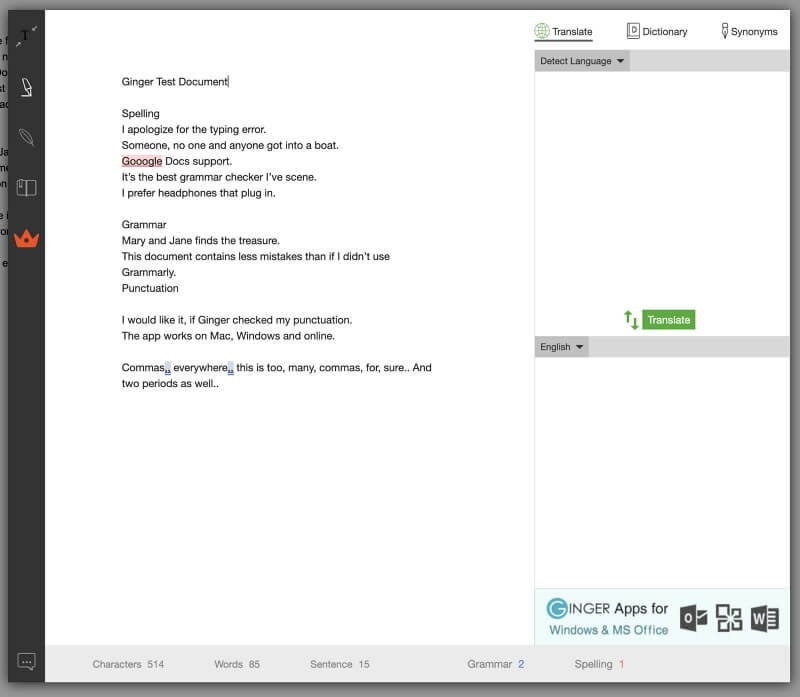
Ata agora, estou bastante decepcionado co rendemento de Ginger. Pensei que a versión Premium podería atopar máis erros, así que subscribín. Tenteino de novo, pero, por desgraza, non fixo ningunha diferenza.

Como non podo probar Ginger cun documento longo en Google Docs, copiei e peguei un artigo de 5.000 palabras na súa liña en liña. editor. Tardaron máis de cinco minutos en comprobar o documento completo.
Tamén o probei en Gmail e quedei moito máis satisfeito co resultado. Atopáronse a maioría dos erros, incluíndo a ortografía e a gramática contextuais. Esta vez, as correccións apareceron debaixo da palabra en lugar de enriba; non é gran cousa, pero de todas formas inconsistentes.

Desafortunadamente, non atopou todos os erros. "Espero que esteas ben" déixase como está, o que é completamente inaceptable.
A miña opinión: Ginger funciona en liña, pero só se usas Chrome ou Safari e Google Docs non o é. t soportado. Na miña experiencia, Ginger identifica menos erros gramaticais que Grammarly e ProWritingAid. Estou bastante decepcionado cos resultados; ata agora non tes motivos para escoller Ginger sobre eles.
2. Ginger verifica a túa ortografía e gramática en Microsoft Office para Windows
Se es usuario de Windows, podes usar Ginger no teuescritorio tamén (os usuarios de Mac están limitados á experiencia en liña). Hai unha aplicación de escritorio dispoñible que funciona tanto como unha aplicación autónoma como como complemento para Microsoft Office.

Non verás unha cinta adicional en Microsoft Office como o fas cando usas ProWritingAid. Pola contra, Ginger substitúe o corrector ortográfico predeterminado e proporciona correccións en directo mentres escribes.
En lugar de utilizar a familiar interface de Microsoft, a interface de Ginger está superposta na parte superior da pantalla. En lugar de dar varias correccións alternativas, ofrece só unha, aínda que na maioría dos casos é a correcta.
Se usas un procesador de textos diferente, terás que copiar e pegar o texto no escritorio de Ginger ou aplicación en liña para obter correccións; a aplicación non ofrece ningún xeito de abrir ou gardar documentos. Como alternativa, podes escribir o teu texto directamente na aplicación usándoa como un procesador de textos primitivo.

Non podes formatar o texto desde a aplicación. Non obstante, mantense calquera formato pegado, mentres que os estilos ou imaxes perderanse. Unha barra de menú á esquerda permítelle acceder a funcións para escribir, traducir e definir texto, e os atallos en "Máis" levan a máis recursos en liña.

As opcións de Ginger permítenche escoller entre EUA ou Inglés do Reino Unido, configure unha tecla de acceso rápido para iniciar a aplicación (o predeterminado é F2), seleccione o tipo de letra e o tamaño de fonte utilizados para mostrar o texto e se debe iniciar automaticamente a aplicación con Windowse activa Correccións en directo.

A medida que escribes na aplicación, os erros resáltanse automaticamente. Pasando o cursor do rato sobre unha desas palabras, móstranse todas as correccións recomendadas para esa liña tal e como fai a versión en liña.

Ao facer clic na ventá emerxente, todas as correccións serán automaticamente.

Como alternativa, ao pasar o rato sobre cada suxestión, tes a oportunidade de corrixir os erros un por un.

A miña opinión: Usar Ginger en Windows parece ser o mellor método con texto de formato longo xa que existe o risco de perder os seus estilos e imaxes se copia e pega o texto desde outro procesador de textos. Pode Grammarly facer o mesmo? Si. Non obstante, a interface de Grammarly parece un pouco atornillada.
3. Ginger verifica a túa ortografía e gramática en dispositivos móbiles
Aínda que non é o foco desta revisión, é bo saber que podes usar Ginger nos teus dispositivos móbiles. Hai unha aplicación para iOS e iPadOS e un teclado para Android.
Ginger Page para iOS custa 6,99 USD e funciona é unha aplicación universal que funciona tanto en iPhone como en iPad. Ofrece as funcións que atopas nas aplicacións en liña e de Windows. Algúns comentarios dos consumidores quéixanse de que é difícil sacar o texto corrixido da aplicación.
Ginger Page para Android custa 9,49 USD e ofrece unha funcionalidade similar na plataforma móbil de Google. Ginger Keyboard é unha descarga gratuíta que che dá accesoa Ginger desde calquera aplicación e ofrece acceso cun só clic á aplicación Ginger Page. As compras integradas na aplicación custan entre 0,99 e 22,99 dólares e amplían a funcionalidade do teclado.
A miña opinión: Ginger parece estar tomando en serio as plataformas móbiles e ofrece funcionalidades completas nas súas aplicacións para iOS e Android .
4. Ginger suxire como mellorar a túa escritura
Como moitos editores de gramática, Ginger afirma que vai máis aló de corrixir erros: queren axudarche a escribir contidos máis claros e lexibles. Faino ofrecendo numerosas ferramentas e recursos.
En primeiro lugar, o dicionario e o tesauro. Estas ferramentas están situadas no panel dereito da aplicación de escritorio ou móbil de Ginger. Desafortunadamente, estas ferramentas non buscan a palabra seleccionada no texto, polo que premei no Dicionario e tecleei unha palabra manualmente para ver a súa definición.

A función de busca de sinónimos tamén é unha tarefa manual. : fai clic na icona e despois escribe a palabra. Esta función é útil cando queres substituír a palabra do teu texto por algo máis interesante, preciso ou único. Desafortunadamente, non pode facer clic nunha palabra para substituíla no texto; cómpre facelo tamén manualmente.

A seguinte ferramenta é única: o reformulador de frases. Toma frases do teu texto e mostra, cando é posible, varias formas diferentes de formulalas, o que é útil cando se busca unha forma máis precisa de expresar un pensamento. euestaba entusiasmado coas posibilidades desta función, pero fai menos do que esperaba.
Aquí tes algunhas formas suxeridas de reformular a frase: "A maioría dos escritores recibirán unha axuda significativa dun corrector gramatical de calidade".
- "A maioría dos escritores recibirán unha axuda significativa dun corrector gramatical de calidade."
- "A maioría dos escritores recibirán unha axuda substancial dun corrector gramatical de calidade".

Neste exemplo, en lugar de reformular a frase enteira, só se substitúe unha palabra por un sinónimo cada vez. Non demoledor, pero potencialmente útil. Probei toneladas de frases; en cada caso, só se substituíu ou engadiu unha palabra.
Desafortunadamente, moitas reformulacións non son útiles para nada. Unha frase tiña un erro ortográfico contextual que a aplicación perdera, e Ginger escolleu un sinónimo para esa palabra equivocada, o que provocou un disparate.
- “É o mellor corrector gramatical que teño”.
- “É o mellor corrector gramatical que teño visto.”

Outra frase cun erro gramatical perdido produciu dúas alternativas con erros gramaticais equivalentes:
- "Mary e Jane atopan o tesouro."
- "Mary e Jane descobren o tesouro."
- "Mary e Jane atopan a xoia."

Mentres outros correctores de gramática dan a impresión de que un sabio erudito dá consellos de escritura sabios, Ginger séntese como un robot que suxire alternativas sen sentido. Non estou convencido de que a aplicación o sexacapaz de axudarche a escribir mellor inglés.
Por último, Ginger ofrece un "adestrador persoal" en liña en learn.gingersoftware.com. Cando visito a páxina, dinme que teño 135 elementos para practicar, e Ginger deu unha puntuación de 41 ás miñas habilidades en inglés.

Cando fago clic na mensaxe "Items to Practice" , vexo unha lista de erros cometidos nos últimos 30 días. A maioría non son erros meus, pero supoño que están relacionados con erros que Ginger sente que teño que practicar.

Fai clic no botón "Comezar a practicar" e inicio unha serie de cinco preguntas de opción múltiple. .

Desafortunadamente, ambas as respostas parecen ser incorrectas. Seguramente a redacción correcta é: "O meu fillo creu en Papá Noel ata os 8 anos". Pero entendo que Ginger quere que seleccione a ortografía correcta de "cre", polo que escollo o segundo botón. Continuei a completar cada pregunta con éxito.

Dúbido que sexan de axuda estes recursos para escritores e profesionais. Parece que están dirixidos a estudantes escolares e adultos que están a aprender inglés e poden ser de verdadeira axuda para ese tipo de usuarios.
A miña opinión: As ferramentas de adestramento de Ginger parecen dirixidas a aqueles que están a aprender inglés. aínda aprendendo inglés e será de utilidade limitada para os escritores que queiran mellorar a súa lexibilidade e estilo.
Razóns detrás das miñas valoracións
Eficacia: 3/5
Ginger atopará unha serie de problemas de gramática e ortografía, pero no meu

